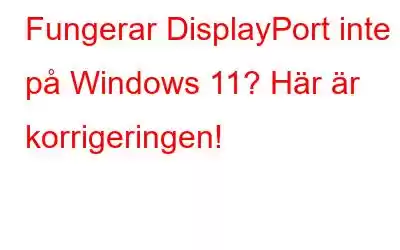Utvecklat av VESA (Video Electronics Standard Interface), DisplayPort är ett digitalt displaygränssnitt som främst används för att ansluta en videokälla till en displayenhet (monitor). Precis som en HDMI-kabel kan en DisplayPort-kabel bära ljud, USB och andra former av data. DisplayPort-kabeln är mycket populär för att ansluta din enhet till en extern bildskärm för att njuta av en bättre skärm och avancerad grafik.
Bildkälla: Wikipedia
Fungerar inte DisplayPort på Windows 11? Oroa dig inte. Vi har dig täckt. I det här inlägget har vi listat flera lösningar som du kan använda för att lösa det här problemet.
Men innan vi börjar, låt oss snabbt förstå skillnaden mellan en HDMI-kabel och en DisplayPort.
DisplayPort. VS HDMI: Vad är skillnaden?
DisplayPort och HDMI är två av de mest populära och pålitliga anslutningsstandarderna som tar din visuella upplevelse till en ny nivå. När det gäller spel och överföring av avancerad grafik på skärmen är DisplayPort bättre än HDMI 2.0. Båda dessa skärmgränssnitt slutar med en nästan liknande mängd möjligheter jämfört med bandbredd, upplösning och uppdateringsfrekvens.
Men här kommer haken! DisplayPort är bara kompatibel med datorer, och HDMI stöder ett jämförelsevis fler antal enheter, inklusive tv. DisplayPort är idealiskt utformad för datorer och ger utmärkt prestanda. Så om du bara vill projicera din dators skärm på en extern bildskärm, är DisplayPort ett idealiskt val.
Fungerar inte DisplayPort på Windows 11? Prova dessa lösningar
Har du fastnat i felet "DisplayPort ingen signal" i Windows 11? Här är några lösningar som du kan försöka felsöka det här problemet på.
Lösning 1: Starta om enheten och anslut kabeln igen
Innan du provar avancerad felsökning och gör ändringar i enhetens inställningar , här är något du kan prova. Starta om din Windows-dator och sätt sedan tillbaka DisplayPort-kabeln för att kontrollera om det löste problemet. Stäng också av monitorn (sekundär bildskärm), sätt PÅ den igen och anslut den till din Windows-dator igen.
Inspektera noggrant alla kablar och se till att alla fysiska anslutningar är på plats. Om du märker någon skada på DisplayPort-kabeln, byt ut den mot en ny.
Lösning 2: Uppdatera drivrutiner för bildskärmsadapter
Starta appen Inställningar och växla till fliken "System". Välj "Visa."
Bläddra nedåt och tryck på "Avancerad skärm."
Välj alternativet "Visa adapteregenskaper för bildskärm 1".
Klicka på knappen "Egenskaper".
Byt till fliken "Drivrutin" och tryck på knappen "Uppdatera drivrutin" för att uppdatera drivrutinen för bildskärmsadaptern som är installerad på din maskin.
Knacka på OK när du är klar.
Lösning 3: Uppdatera skärmdrivrutinen
Här kommer nästa lösning för att åtgärda problemet "DisplayPort fungerar inte på Windows 11". För att uppdatera bildskärmsdrivrutinerna i Windows 11, följ dessa snabba steg:
Tryck på tangentkombinationen Windows + R för att öppna dialogrutan Kör. Skriv "Devmgmt.msc" i textrutan och tryck på Retur.
Välj "Display Adapters" i fönstret Enhetshanteraren. Högerklicka på bildskärmsdrivrutinen och välj "Uppdatera drivrutin."
Välj "Sök automatiskt efter drivrutiner." Följ instruktionerna på skärmen för att uppdatera bildskärmsdrivrutinen som är installerad på din enhet. Starta om din maskin och anslut bildskärmen igen med DisplayPort-kabeln för att kontrollera om problemet är löst.
Lösning 4: Identifiera den sekundära skärmen manuellt
Om din Windows-dator inte kan upptäcka andra visas automatiskt, kan du göra den här processen manuellt istället.
Starta appen Inställningar, växla till fliken "System" och välj "Visa". Tryck på "Flera skärmar."
Klicka på "Detektera"-knappen bredvid alternativet "Detektera en annan skärm".
Windows kommer nu att försöka upptäcka den sekundära skärmen manuellt, och vi hoppas att detta hack hjälper.
Lösning 5: Uppdatera Windows
Med en föråldrad version av Windows kan också utlösa problemet med att DisplayPort inte fungerar på din enhet. För att se till att din Windows-dator är installerad med den senaste uppdateringen, följ dessa steg:
Starta appen Inställningar och växla till avsnittet "Windows Update" från den vänstra menyrutan.
Klicka på knappen "Sök efter uppdateringar".
Windows meddelar dig om en uppdatering är tillgänglig för din enhet. Uppgradera din dator med den senaste versionen av Windows 11.
Slutsats
Detta är några enkla men effektiva felsökningsmetoder för att åtgärda problemet "DisplayPort fungerar inte" i Windows 11. Du kan använd eventuella lösningar ifall du fastnar med felet "DisplayPort not signal" på din enhet.
Provade metoderna ovan men hade fortfarande ingen lycka. W ell, som en sista utväg kan du prova att byta en HDMI-kabel som ett alternativ. Låt oss veta vilket sätt som gjorde susen! Dela gärna dina tankar i kommentarsfältet. Följ oss på sociala medier – .
Läs: 0